我们在利用WPS演示文稿进行日常办公时,经常需要制作各种各样的幻灯片,当我们电脑上有两组演示文稿,想要将其中一组的幻灯片合并到另一组幻灯片当中时,该如何快速高效的复制呢,今天我们就来教大家,如何快速合并两组幻灯片,具体怎么操作呢,一起来学习一下吧。

快速合并两组幻灯片的方法
首先,我们看到如下幻灯片,单击大纲。
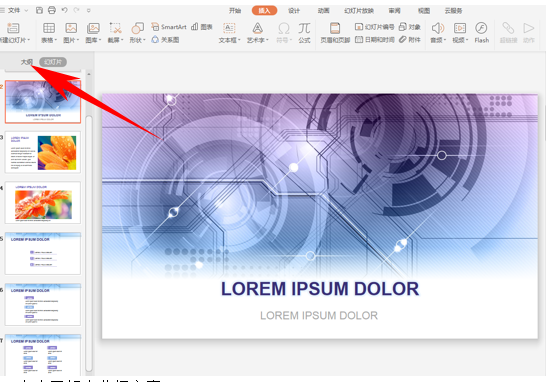
然后显示大纲,然后按住Shift键选中所有单元格,按快捷键Ctrl+C进行复制。
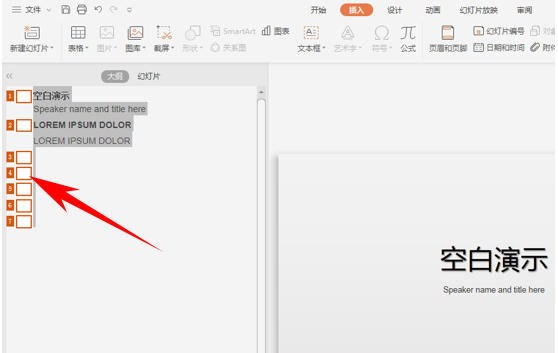
然后打开另一组幻灯片,同样打开大纲模式。
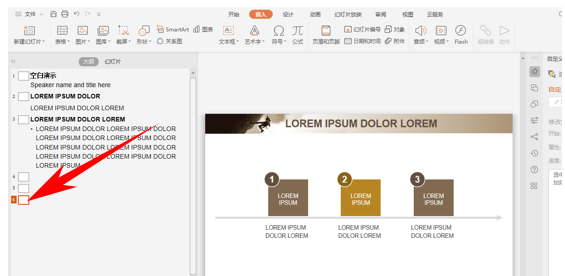
然后按Ctrl+V进行粘贴,我们看到之前复制的幻灯片就已经全部复制到当前幻灯片当中了。
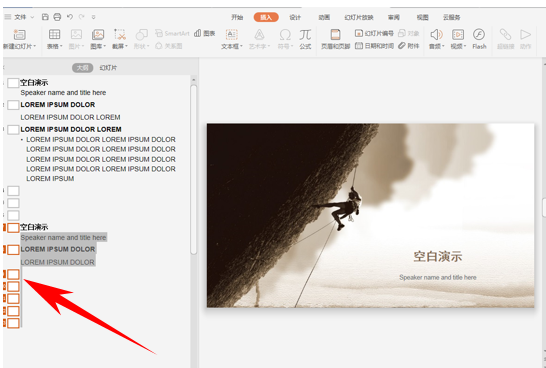
那么,在WPS演示文稿当中,快速合并两组幻灯片的方法,是不是非常简单呢,你学会了吗?